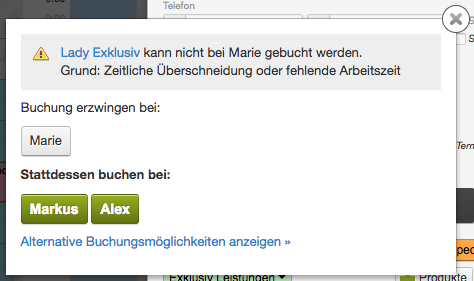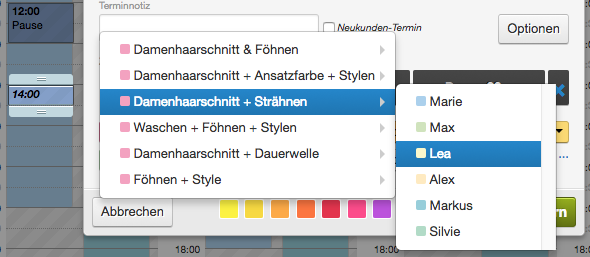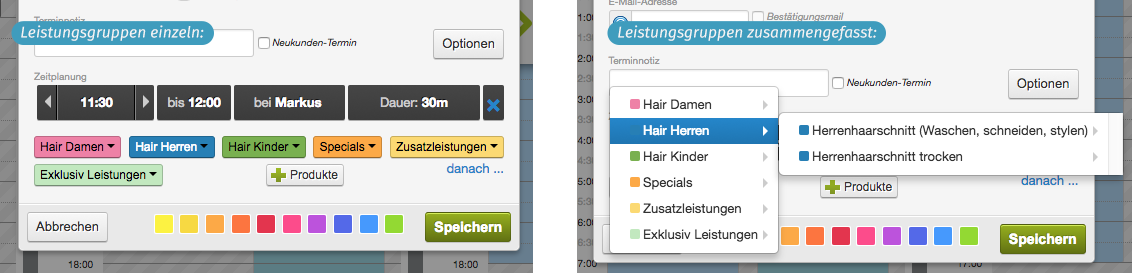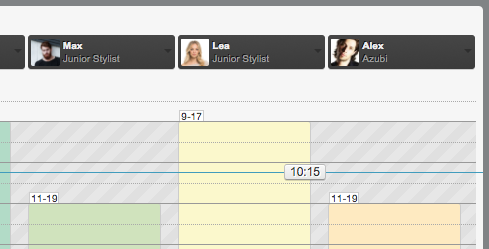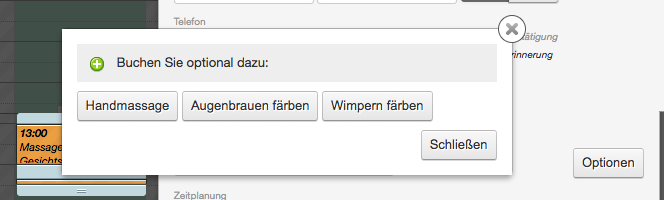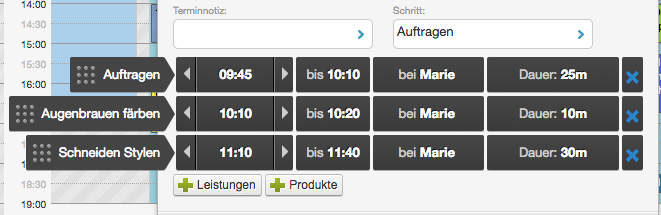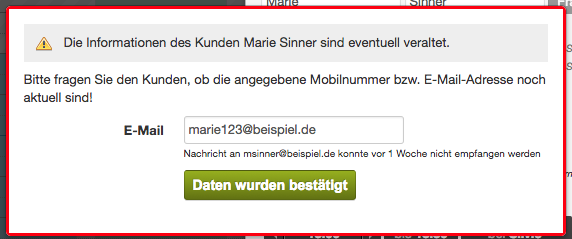Hier können Sie festlegen, wie Ihr Kalender sich bei der Eingabe von Terminen verhalten soll.
Strenger Modus
Der Strenge-Produkt-Modus warnt Sie, sobald eine Buchung nicht innerhalb der Arbeitszeiten möglich ist.
Wenn der Modus deaktiviert ist, kann man Termine buchen, die auch außerhalb der Arbeitszeiten oder Kompetenzen eines Mitarbeiters liegen.
Ist er aktiviert, macht der Kalender Sie darauf aufmerksam, dass der Termin über die Arbeitszeit des Mitarbeiters hinausgeht oder dass dieser Mitarbeiter für die gebuchte Leistung keine Kompetenz besitzt.
Legen Sie den Termin bei einem Mitarbeiter an, der keine Kompetenz oder freie Arbeit hat, werden andere Mitarbeiter vorgeschlagen, welche die Leistung durchführen können.
Wenn der Modus deaktiviert ist, kann man Termine buchen, die auch außerhalb der Arbeitszeiten oder Kompetenzen eines Mitarbeiters liegen.
Ist er aktiviert, macht der Kalender Sie darauf aufmerksam, dass der Termin über die Arbeitszeit des Mitarbeiters hinausgeht oder dass dieser Mitarbeiter für die gebuchte Leistung keine Kompetenz besitzt.
Legen Sie den Termin bei einem Mitarbeiter an, der keine Kompetenz oder freie Arbeit hat, werden andere Mitarbeiter vorgeschlagen, welche die Leistung durchführen können.
Beispiel für Warnhinweis mit aktiviertem Strengen Produktmodus:
Ähnlich verhält es sich beim Strengen-Rhythmus-Modus, nur dass hier der Terminrhythmus beachtet wird.
Biete bei der Leistungsbuchung die Buchung anderer Mitarbeiter an
Platz sparen
Wenn Sie sehr viele Leistungskategorien haben, kann es Sinn machen, diese in einer Schaltfläche zusammenzufassen, indem Sie „Platz sparen durch die Zusammenfassung aller buchbaren Leistungen, anstatt jede Produktgruppe einzeln aufzuführen“ aktivieren.
Beispiel für einzelne und zusammengefasste Kalendergruppen in der Termineingabe:
Leistungssuche aktivieren
Bei der Termineingabe sind Ihre Leistungen in Dropdown-Menüs auswählbar. Wenn Sie zusätzlich dazu ein Suchfeld wünschen, um Leistungen schnell suchen zu können, ist dies hier aktivierbar.
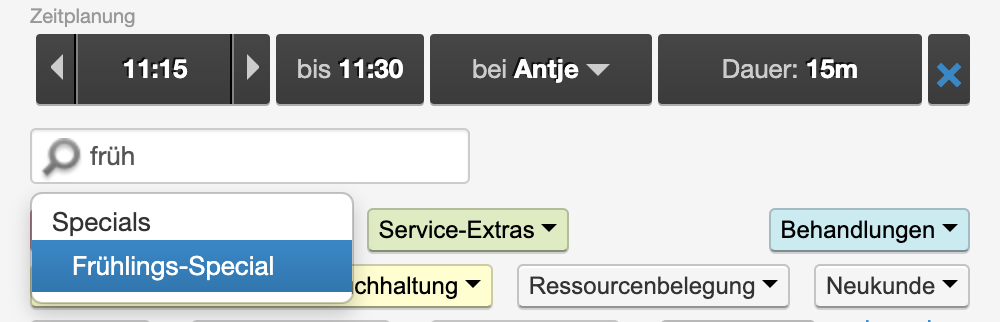
Termine automatisch als wahrgenommen markieren
Hier können Sie festlegen, ob Sie für jeden Termin eintragen, ob dieser stattgefunden hat bzw. ausgefallen ist, oder ob Sie dies nur bei Terminausfällen manuell markieren müssen.
Mehr Informationen darüber, wie Sie die Zuverlässigkeit eines Kunden dokumentieren finden Sie hier.
Mehr Informationen darüber, wie Sie die Zuverlässigkeit eines Kunden dokumentieren finden Sie hier.
Standardleistung
Wenn Sie hier eine Standardleistung definieren, wird diese automatisch eingetragen, sobald Sie einen Termin in den Kalender eintragen. Das eignet sich für Geschäfte, die vor allem eine Leistung anbieten. Dies kann zum Beispiel auf EMS-Studios zutreffen.
Vor- und Nachname getrennt eingeben
Deaktiviert man diese Option, wird bei der Termineingabe nur noch der Nachname abgefragt.
Eingabehilfe
Zusatzleistungen
Wenn Sie Ihren Leistungen Zusatzleistungen hinzufügen, die bei der Onlinebuchung automatisch mit angeboten werden, können Sie diese auch im Kalender anzeigen lassen. So werden Ihre Mitarbeiter regelmäßig erinnert, Zusatzleistungen zu verkaufen.
Terminschritte verschiebbar machen
Zuerst Zeitpunkt, dann Kundendaten
Ist diese Funktion aktiviert, werden im Terminassisten zunächst Zeit und Leistung abgefragt. Erst danach geben Sie die Kundendaten ein. Ist sie deaktiviert, ist die Reihenfolge umgekehrt.